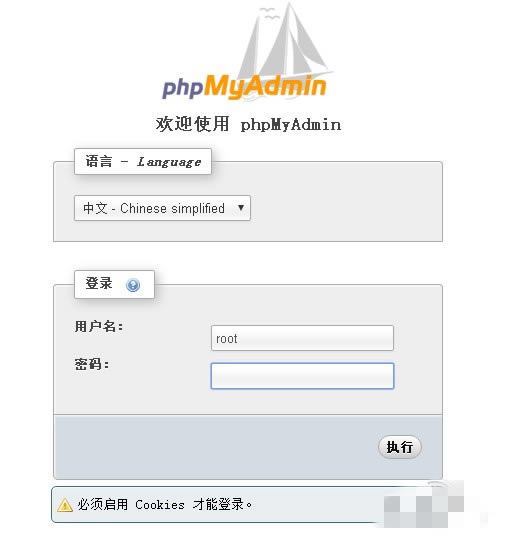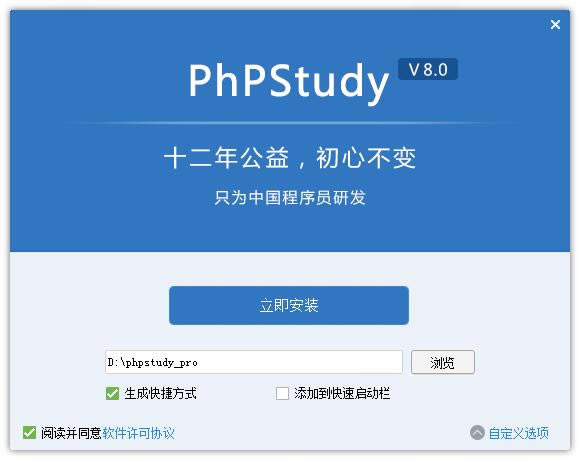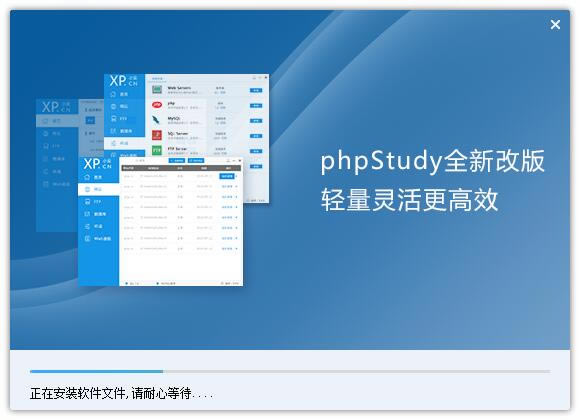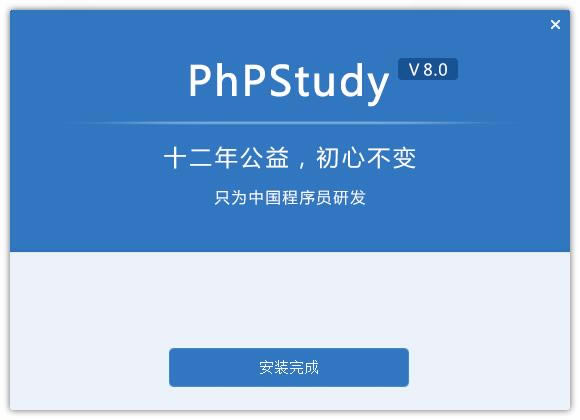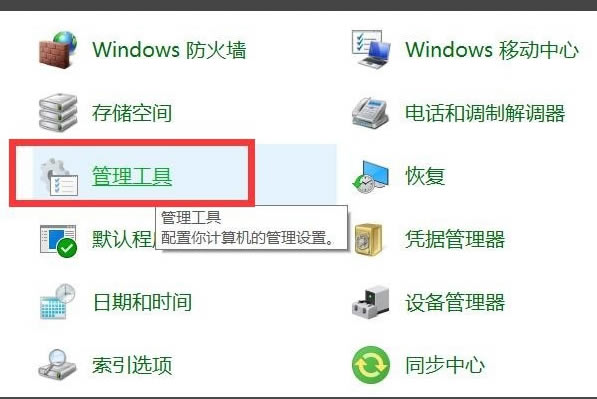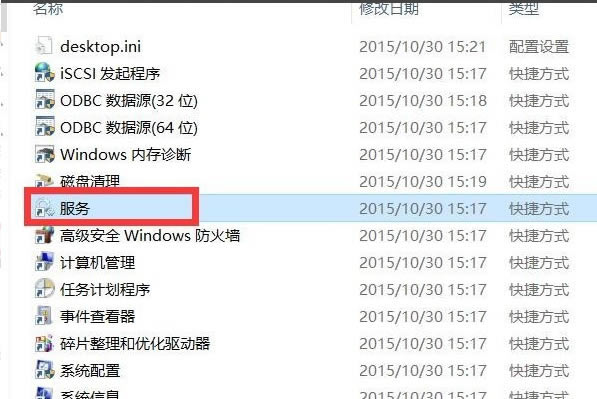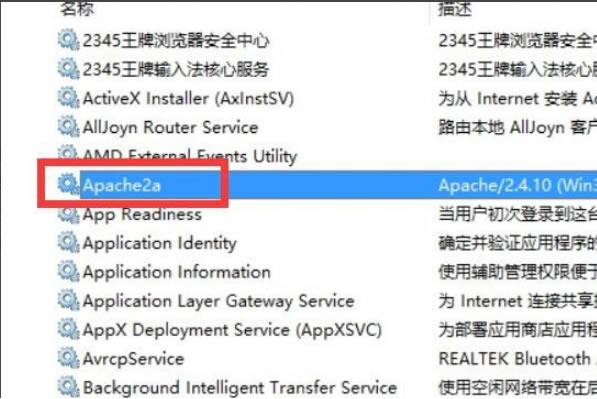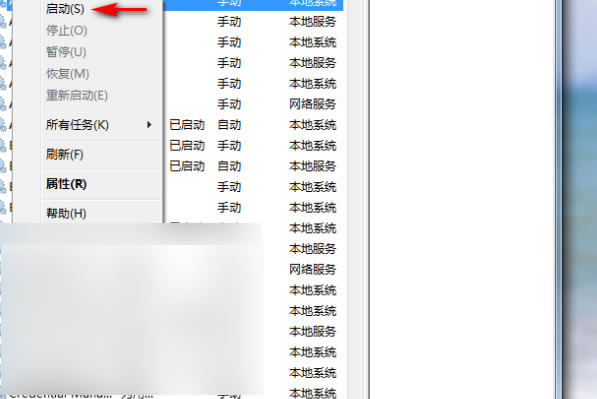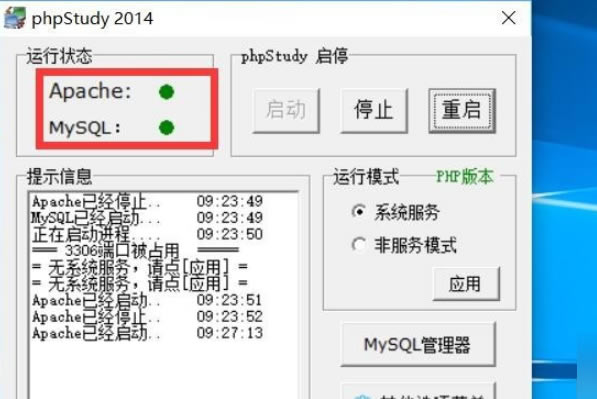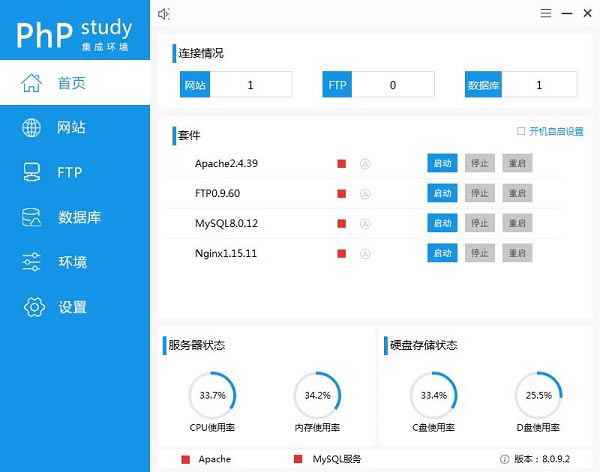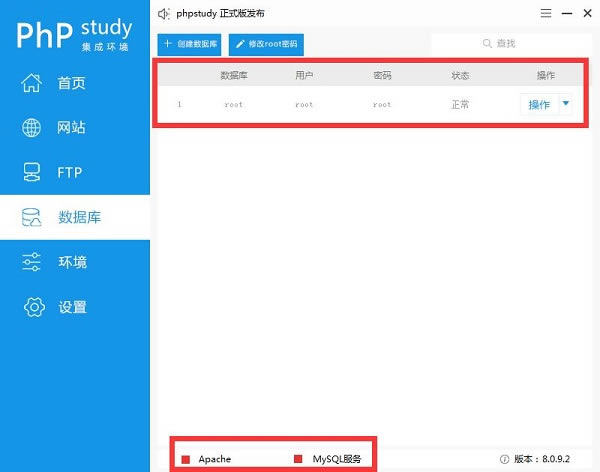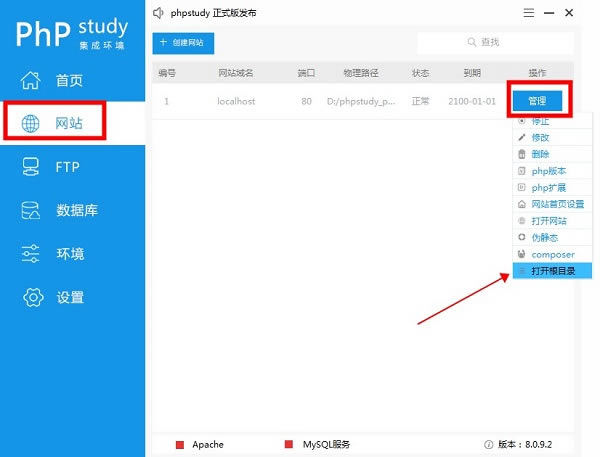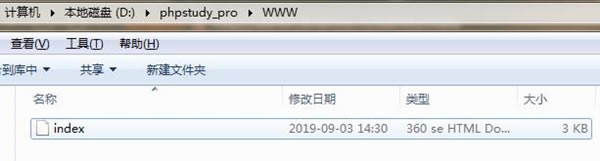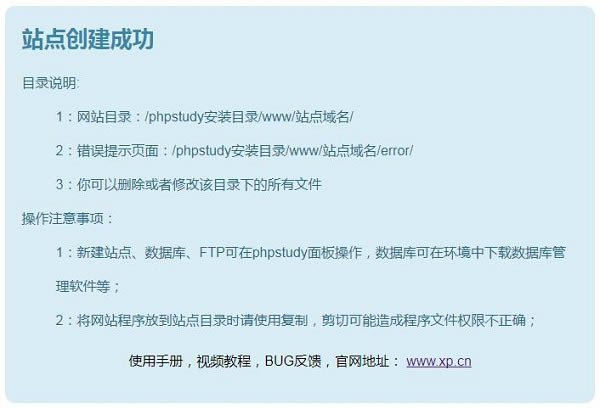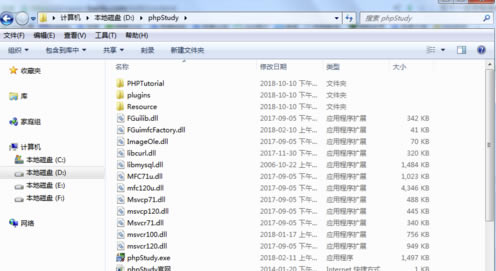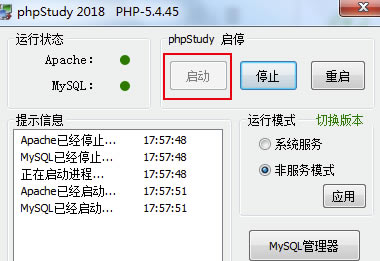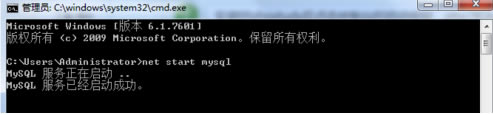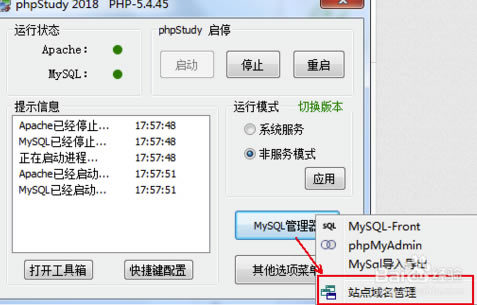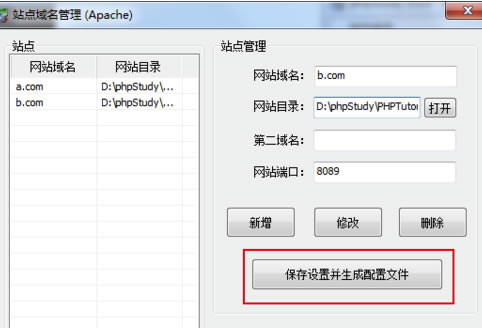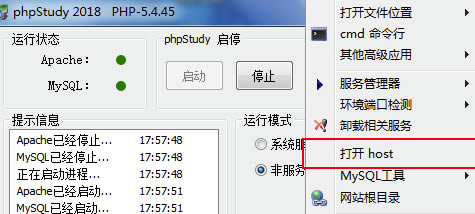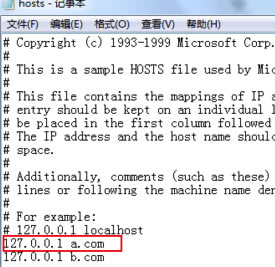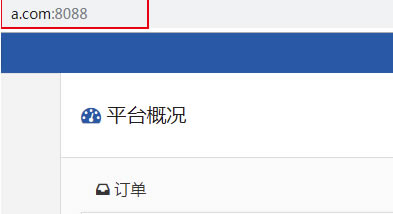【phpStudy中文特别版】phpStudy官方下载 v8.1 免费免安装版
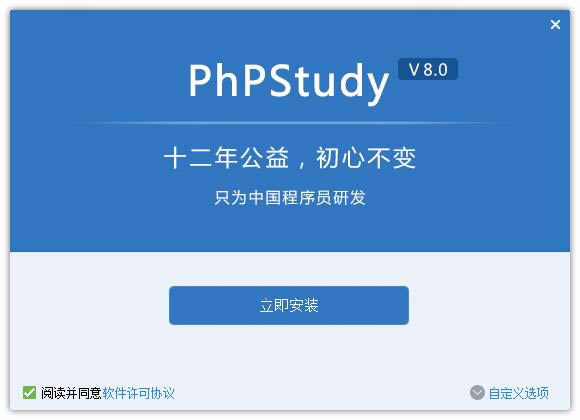
- 软件大小:查看
- 软件语言:简体中文
- 授权方式:免费软件
- 更新时间:2024-11-27
- 软件类型:国产软件
- 推荐星级:
- 运行环境:XP,Win7,Win8,Win10,Win11
软件介绍phpStudy中文特别版是一款功能非常强大的程序环境调试集成包,是每位学习PHP语言的最佳直选,能够完美帮你解决一些环境配置的问题,一切从简,一切智能化,下载之后无需手动安装,完全包办,对于新手来说,phpStudy完全是能够达到省时省力的效果。
软件特色1、phpStudy支持22种组合一键切换,支持系统服务和非服务两种启动方式,自由切换。改变安装路径或拷贝到别的电脑上也可正常运行;即便是运行完再更改路径也能运行,真正做到无须配置。重写控制面板更加有效直观地进行控制程序的启停。 2、phpStudy自带FTP服务器,支持多用户,无需再安装FTP服务器。自带网站挂马监视器,随时记录文件的修改情况,让挂马文件无处可逃。 3、phpStudy完美支持II7,IIS8和IIS6。应网友的要求制作Nginx版和Lighttpd版。Nginx版为phpfind,Lighttpd版为phpLight。 4、phpStudy全面适合 Win2000/XP/2003/win7/win8/win2008 操作系统 ,支持Apache、IIS、Nginx和LightTPD。 软件功能1、多环境切换,apache+nginx+iis 2、多版本切换,php5.2至php7.3任意切换 3、PHP多版本共存,可为每个站点配置一个PHP版本 4、一键配置FTP上传,可为每个配置一个独立的FTP功能 5、支持多用户,多权限,后台每个功能都可指定一个用户的权限 phpStudy中文特别版安装方法1、在本站下载phpStudy中文特别版安装包 2、使用有压缩软件进行解压(推荐使用winrar) 3、点击“phpstudy_x64_8.1.0.1.exe”文件开始安装
4、可以点击【自定义选项】-【浏览】,更改软件的安装位置
5、提示,全新版本已经简化了安装步骤,曾经的组件选择步骤已取消
6、耐心等待软件安装完毕,会有提示,点击【完成】就OK了
phpStudy中文特别版在启动的时候apache显示已经停止1、首先,打开控制面板中的“管理工具”选项,如下图所示。
2、其次,完成上述步骤后,在“管理工具”的界面中,找到其中的“服务”选项,如下图所示。
3、接着,完成上述步骤后,打开“服务”选项。 在选项列表中,可以找到“Apache2a”,发现已关闭,如下图所示。
4、然后,完成上述步骤后,鼠标右键单击“Apache2a”,在出现的菜单中点击“启动”,如下图所示。
5、最后,完成上述步骤后,软件就可以正常启动了,如下图所示。这样,问题就解决了。
phpStudy中文特别版使用教程1、安装好并启动后,会在“系统托盘区”显示一个图标,点击图标左键,会弹出治理菜单,具体的功能,大家慢慢了解吧:
2、MySQL的治理,点击菜单的【数据库】,默认的MySQL数据库用户名:Root,密码root,主机名为:localhost。
3、测试站点是否安装成功:
打开【网站】找到名为【localhost】的网站域名,点击右侧【管理】,选择列表最下方的【打开根目录】 双击打开【index】
即可看到站点创建成功提示内容。
phpStudy中文特别版怎么运行php1、首先在电脑上安装phpstudy,最好安装在盘符的根目录下。
2、安装好phpstudy后点击控制台的启动按钮,php7和Apache的开发环境就可以直接使用了。
3、如果电脑上已经安装了mysql数据库,phpstudy中无法自动启动,那么可以运行DOS窗口手动启动。
4、之后就可以设置自己开发的网站的地址和端口。打开站点域名管理。
5、填写网站域名、网站目录、网站端口后保存设置。
6、接下来打开host修改配置。
7、在host文件的最后加上上面设置的网站域名。
8、再在上面设置的网站目录下放一个index.html文件。 然后就可以在浏览器中输入上面设置的网站域名,打开自己网站的文件了。 phpstudy环境配置如此简单,接下来只要专心开发网页就好了。
|